
iPhone'dan PDF'e Metin Mesajlarını Aktarmanın 3 Kanıtlanmış Yöntemi

iPhone, yalnızca bir telefon olarak değil, günlük hayatımızın birçok alanını idare eden akıllı bir cihaz olarak da her zamankinden daha önemli hale geldi. Tüm özelliklerinin yanı sıra, Mesajlar uygulaması iletişim kurma ve bağlantıda kalma şeklimizde önemli bir rol oynamaya devam ediyor.
Bu nedenle birçok kişi, hem kısa mesajları hem de iMessage'ları içeren iPhone mesajlarını PDF dosyası olarak kaydetmek istiyor. Bunları PDF olarak kaydetmek, önemli konuşmaları okumayı, düzenlemeyi ve uzun vadede güvende tutmayı kolaylaştırır.
Bu kılavuzda, iPhone'daki kısa mesajları PDF'e hızlı ve kolay bir şekilde nasıl aktaracağınızı göstereceğiz.
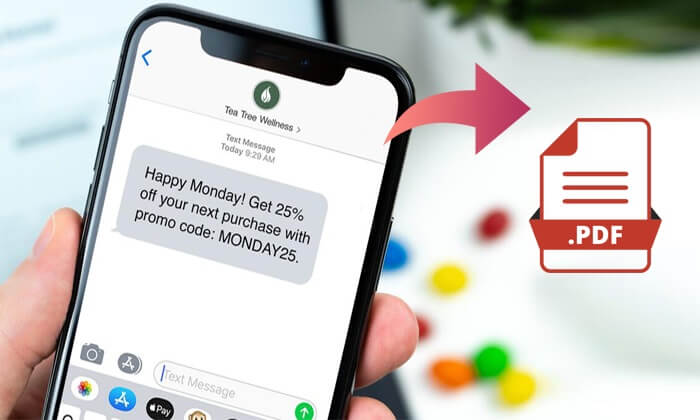
iPhone kısa mesajlarınızı PDF olarak kaydetmenin zahmetsiz bir yolunu arıyorsanız, Coolmuster iOS Assistant mevcut en iyi araçlardan biridir. iPhone, iPad veya iPod'unuzdaki kısa mesajları, iMessage'ları ve hatta ekleri bilgisayarınıza aktarmanıza yardımcı olmak için tasarlanmış profesyonel bir çözümdür.
Ancak sadece mesajlarla sınırlı değil; kişileri, videoları, müzikleri, e-kitapları, Safari geçmişini ve daha fazlasını da aktarabilirsiniz. Hatta iOS cihazınız ile iTunes arasında veri aktarımını bile destekler.
Neden Coolmuster iOS Assistant'ı Seçmelisiniz?
İşte iOS Assistant'ı kullanarak iPhone'daki kısa mesajlarımı PDF'e nasıl indireceğim:
01 Bu aracı bilgisayarınıza kurun ve iPhone'unuzu USB kablosu kullanarak bilgisayara bağlayın.
02 Yazılım iPhone'unuzu otomatik olarak algılayacaktır. İstenirse iPhone'unuzdaki "Güven" seçeneğine dokunun ve sonraki adımlara geçmek için "Devam" seçeneğine tıklayın. Bağlandıktan sonra, aşağıdaki ana arayüzü göreceksiniz.

03 Sol panelden "Mesajlar"ı seçin, istediğiniz mesajları önizleyin ve işaretleyin, ardından "Dışa Aktar" butonuna tıklayarak HTML formatında bilgisayarınıza kaydedin.

04 Az önce dışa aktardığınız HTML dosyasını Chrome ile açın > "Ctrl + P" tuşlarına aynı anda basın ve "Hedef"in yanındaki "PDF olarak kaydet" seçeneğini seçin > Dosyayı PDF formatında kaydetmek için "Kaydet" butonuna basın.

Video Eğitimi:
Silinen mesajlar da dahil olmak üzere iPhone mesajlarını PDF'ye aktarmanın ikinci yolu, başka bir üçüncü taraf yazılımı olan Coolmuster iPhone Data Recovery kullanmaktır. Bu yazılım esas olarak iPhone'lardan kaybolan verileri kurtarmak için tasarlanmış olsa da, mevcut mesajlarınızı HTML formatında bilgisayarınıza aktarmanıza da olanak tanır. Kaydettikten sonra, herhangi bir çevrimiçi dönüştürücü kullanarak HTML dosyasını kolayca PDF'ye dönüştürebilirsiniz.
Coolmuster iPhone Data Recovery Temel Özellikleri:
01 Yazılımı bilgisayarınıza indirip kurun. Başlatın ve ardından iPhone'unuzu bir USB kablosuyla bağlayın. iPhone'unuzun kilidini açtığınızdan ve istendiğinde "Güven"e dokunduğunuzdan emin olun, böylece bilgisayar cihazınıza erişebilir.

02 Ana ekranda " iOS Aygıtından Kurtar"ı seçin. Ardından veri türlerinin bir listesini göreceksiniz. Mesajlar gibi kurtarmak istediklerinizi seçin ve işlemi başlatmak için "Taramayı Başlat"a tıklayın.

03 Tarama tamamlandığında, tüm kısa mesajlar ve iMessage'lar görüntülenecektir. İstediğiniz mesajların yanındaki kutuyu işaretleyin ve ardından "Bilgisayara Kurtar"a tıklayın. Bunları CSV, HTML veya TXT dosyaları olarak kaydedebilirsiniz.

04 PDF versiyonunu oluşturmak için, dışa aktarılan HTML dosyasını açın ve herhangi bir tarayıcı veya dönüştürücü araç kullanarak PDF'e dönüştürün.
Video Rehberi:
iPhone'unuzdan silinen mesajların nasıl kurtarılacağı hakkında daha fazla bilgi edinmek ister misiniz? Ayrıntılı bilgi için aşağıdaki bağlantıya tıklayın.
[Güncellendi] iPhone'da Silinen Metin Mesajlarını Kurtarmanın 6 YoluiPhone mesajlarınızı PDF olarak kaydetmenin basit bir yolu, telefonunuzun dahili ekran görüntüsü ve dönüştürme özelliklerini kullanmaktır. İşte nasıl çalıştığı:
Adım 1: Mesajlarınızın Ekran Görüntülerini Alın
Kaydetmek istediğiniz sohbete gidin. iPhone'unuzdaki AssistiveTouch özelliğini kullanın: "Cihaz"a, ardından "Diğer"e dokunun ve ekran görüntüsünü almak için "Ekran Görüntüsü"nü seçin. Kaydetmek istediğiniz mesajın tüm bölümleri için bu işlemi tekrarlayın.

Adım 2: Ekran Görüntülerini PDF'ye Dönüştürün
Fotoğraflar uygulamasını açın ve az önce çektiğiniz ekran görüntüsüne dokunun. Sol alt köşedeki Paylaş simgesine dokunun. Paylaşım seçeneklerinden aşağı kaydırın ve "Kitaplar"a dokunun. Bu, görüntüyü otomatik olarak PDF dosyasına dönüştürecek ve Kitaplar uygulamasında açacaktır.
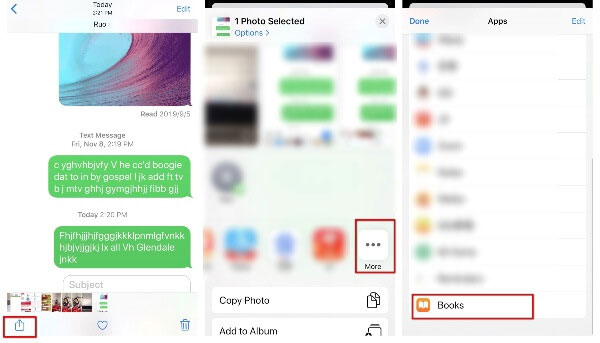
Birden fazla PDF oluşturmak için bu işlemi her ekran görüntüsü için tekrarlayın veya gerekirse daha sonra bir PDF düzenleyici kullanarak bunları birleştirin.
Dahası, fotoğrafları doğrudan PDF'ye nasıl dönüştüreceğinizi öğrenmek için bu makaleyi de okuyabilirsiniz. Elbette, PDF'ye aktarmak istediğiniz mesajları kopyalayıp bir Word belgesine yapıştırabilirsiniz. Ardından, mesajları dışa aktarmak için Word'ü PDF'ye dönüştürün .
Bu sayfa, iPhone kısa mesajlarınızı PDF dosyası olarak kaydetmenin üç basit yolunu açıklamaktadır. Coolmuster iOS Assistant veya Coolmuster iPhone Data Recovery kullanarak kısa mesajlarınızı ve iMessage'larınızı bilgisayarınıza HTML formatında aktarabilir, ardından bunları PDF'lere dönüştürmek için ücretsiz bir çevrimiçi araç kullanabilirsiniz. Ücretsiz bir yöntem tercih ediyorsanız, iPhone'unuzdaki mesajların ekran görüntülerini alıp doğrudan cihazınızda PDF'ye dönüştürebilirsiniz.
Hangi yöntemi en çok beğendiniz? Düşüncelerinizi veya diğer fikirlerinizi yorumlarda paylaşmaktan çekinmeyin!
İlgili Makaleler:
Android PDF'e Metin Mesajlarını Aktarmanın En İyi Yolu [En Son]
iPhone'dan Metin Mesajlarını Yazdırma: Kaçırılmaması Gereken En Etkili 4 Yöntem
iPhone Kişilerini CSV/Excel'e 3 Yolla Nasıl Aktarabilirsiniz?
[Çözüldü] iPhone'daki Metin Mesajları Etkili Bir Şekilde Nasıl Yedeklenir





